Statische Routen sind ein wesentliches Werkzeug zur Netzwerkverwaltung und -optimierung und ermöglichen eine präzise Steuerung des Datenverkehrs. In dieser Windows Anleitung werden wir uns detailliert damit befassen, wie man statische Routen in Windows hinzufügen, löschen und verwalten kann, sowohl mit der klassischen Befehlszeile als auch mit PowerShell.
Grundlagen und Gründe für Statische Routen
Eine statische Route leitet den Verkehr manuell über einen bestimmten Pfad, im Gegensatz zu dynamischen Routen, die von Netzwerkprotokollen automatisch erstellt werden. Statische Routen können für verschiedene Zwecke verwendet werden, darunter:
- Optimierung des Datenverkehrs
- Erhöhte Netzwerksicherheit
- Netzwerk-Debugging und -Troubleshooting
- Kosteneffizienz
Anzeigen von aktiven Routen
Mit dem Befehl „route print“ können Sie sich die aktuell aktiven Routen anzeigen lassen. Es wird die aktuelle Schnittstellenliste, die IPv4 und IPv6 Routentabellen und die ständigen Routen angezeigt.
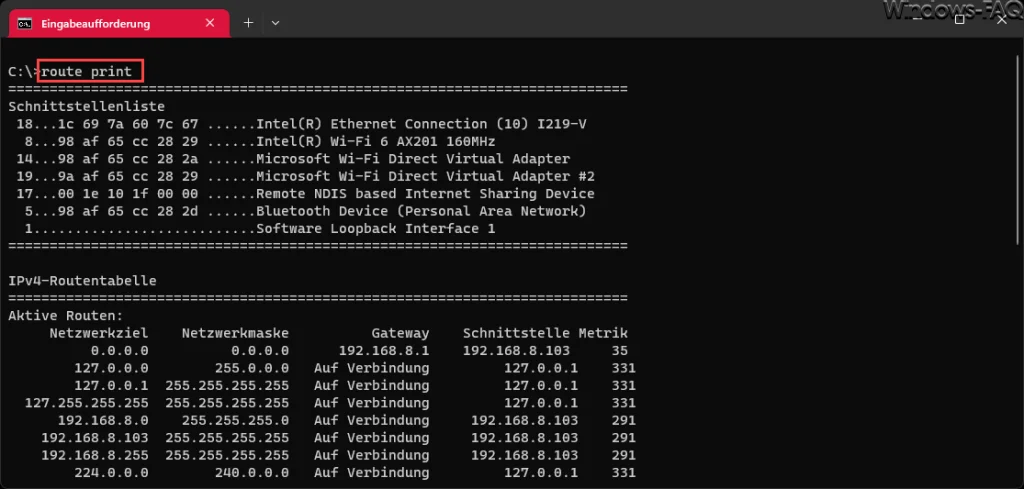
Hinzufügen von Statischen Routen
Route add in der Eingabeaufforderung
Um eine statische Route mit der Eingabeaufforderung hinzuzufügen, benutzt man das „route“ Kommando. Hier ist ein weiteres Beispiel:
route ADD 10.0.0.0 MASK 255.0.0.0 192.168.1.1 METRIC 3Hierbei steht:
10.0.0.0für das Zielnetzwerk.255.0.0.0für die Subnetzmaske.192.168.1.1für das Gateway.METRIC 3stellt die Metrik dar, eine Zahl, die die „Entfernung“ zu dem Zielnetzwerk repräsentiert.
Um eine Route permanent zu machen, sodass sie nach einem Neustart erhalten bleibt, fügt man den -p Schalter hinzu:
route -p ADD 10.0.0.0 MASK 255.0.0.0 192.168.1.1 METRIC 3Routen hinzufügen mit der PowerShell
Mit PowerShell können Sie das New-NetRoute Cmdlet verwenden, um eine statische Route hinzuzufügen:
New-NetRoute -DestinationPrefix 10.0.0.0/8 -NextHop 192.168.1.1 -InterfaceIndex 12 -RouteMetric 3InterfaceIndex kann durch den Befehl Get-NetAdapter gefunden werden, der alle Netzwerkadapter auflistet.
Löschen von Statischen Routen
Routen löschen in der Eingabeaufforderung CMD
Um eine existierende Route zu löschen, wird der route DELETE Befehl verwendet:
route DELETE 10.0.0.0Mit PowerShell
Zum Löschen von statischen Routen in PowerShell verwenden Sie das Remove-NetRoute Cmdlet:
Remove-NetRoute -DestinationPrefix 10.0.0.0/8 -NextHop 192.168.1.1Probleme und Herausforderungen
Trotz ihrer Vorteile sind statische Routen nicht ohne Herausforderungen:
- Wartungsaufwand: Sie müssen manuell konfiguriert und gewartet werden, was in großen Netzwerken mühsam sein kann.
- Ausfallsicherheit: Statische Routen sind nicht adaptiv; wenn sich das Netzwerklayout ändert oder ein Netzwerklink ausfällt, kann es zu Netzwerkunterbrechungen kommen, bis die statische Route manuell aktualisiert wird.
Überlegungen
- Gründliche Planung: Bevor Sie statische Routen hinzufügen, sollten Sie sicherstellen, dass Sie Ihr Netzwerk und die Datenverkehrsströme gründlich verstanden haben.
- Dokumentation: Halten Sie alle Änderungen und hinzugefügten Routen fest, um zukünftige Konflikte und Verwirrung zu vermeiden.
- Sicherheit: Überlegen Sie sich die Sicherheitsimplikationen; eine falsch konfigurierte statische Route kann Sicherheitslücken eröffnen.
Parameter des Route Befehls
Der „route“ Parameter verfügt über folgende Parameter.
| Parameter | Beschreibung |
|---|---|
ADD | Wird verwendet, um eine Route zur Routingtabelle hinzuzufügen. |
DELETE | Dient dazu, eine bestimmte Route aus der Routingtabelle zu entfernen. |
CHANGE | Wird benutzt, um eine bereits existierende Route zu modifizieren. |
PRINT | Zeigt eine Liste aller Routen an, die in der Routingtabelle vorhanden sind. |
-4 | Zeigt nur IPv4-Routen an oder wird benutzt, um eine IPv4-Route hinzuzufügen/zu löschen. |
-6 | Zeigt nur IPv6-Routen an oder wird benutzt, um eine IPv6-Route hinzuzufügen/zu löschen. |
-p | Wird benutzt, um Routen permanent zu machen. Ohne diesen Schalter sind die Routen nur temporär und gehen nach einem Neustart verloren. |
Zielnetzwerk | Ist das Netzwerk, zu dem die statische Route erstellt wird. |
MASK | Definiert die Subnetzmaske der Route. |
Subnetzmaske | Ist der spezifische Wert der Subnetzmaske, die benutzt wird, um das Netzwerk zu identifizieren. |
Gateway | Ist die IP-Adresse des nächsten Hops oder Routers, durch den das Paket gesendet wird, um das Zielnetzwerk zu erreichen. |
METRIC | Ist ein Wert zwischen 1 und 9999, der die Kosten der Route definiert, je niedriger, desto bevorzugter wird diese Route. |
IF | Steht für Interface und bezieht sich auf die Netzwerkschnittstelle, die benutzt wird. Kann mit der Schnittstellennummer oder -bezeichnung verwendet werden. Ist optional, wenn nicht angegeben, wird das Interface automatisch ausgewählt. |
Beispiel
Ein beispielhafter Befehl zum Hinzufügen einer Route könnte also so aussehen:
route -p ADD 10.0.0.0 MASK 255.0.0.0 192.168.1.1 METRIC 3 IF 2In diesem Beispiel wird eine permanente Route zum Netzwerk 10.0.0.0 über das Gateway 192.168.1.1 mit der Metrik 3 und dem Interface 2 hinzugefügt.
Erklärung der Begriffe „Metrik“ und „Interface“
Metrik
Die Metrik ist ein Wert, der in der Routingtabelle verwendet wird, um die „Kosten“ oder die „Entfernung“ zu einem Zielnetzwerk darzustellen. Je niedriger die Metrik, desto bevorzugter wird die Route. Der Metrikwert kann verschiedene Dinge repräsentieren, abhängig von dem verwendeten Routing-Protokoll, aber in der Regel repräsentiert er die Anzahl der Hops (Router), die ein Paket durchlaufen muss, um sein Ziel zu erreichen, oder die Latenz, oder eine Kombination aus verschiedenen Faktoren.
Beispiel:
Wenn es zwei mögliche Routen zu einem Ziel gibt, eine mit einer Metrik von 10 und die andere mit einer Metrik von 20, wird das System die Route mit der Metrik 10 bevorzugen, da sie als die kostengünstigere Route angesehen wird.
Interface
Das Interface, auch als Netzwerkschnittstelle bezeichnet, ist der Punkt, an dem Interaktionen zwischen Computern und dem Rest des Netzwerks stattfinden. In der Praxis ist ein Interface häufig ein Netzwerkadapter, wie eine Ethernet- oder WLAN-Karte. Jede Schnittstelle hat ihre eigene einzigartige IP-Adresse und Subnetzmaske.
Wenn ein Computer mehrere Netzwerkadapter oder mehrere IP-Adressen auf einem einzelnen Netzwerkadapter hat, kann das IF-Argument im route Befehl verwendet werden, um anzugeben, über welches Interface der Datenverkehr gesendet werden soll.
Beispiel:
Wenn ein Computer zwei Netzwerkadapter hat, könnte einer zum Verbinden mit dem Internet und der andere zum Verbinden mit einem lokalen Netzwerk verwendet werden. Mit dem IF-Argument kann man spezifizieren, welcher Adapter für welche Route verwendet werden soll.
In der Netzwerktechnik sind diese beiden Begriffe wesentlich, und ein gutes Verständnis von ihnen ist notwendig, um das Routing und die Netzwerkkonfiguration effektiv zu managen.
Fazit
Statische Routen sind ein mächtiges Werkzeug für Netzwerkadministratoren. Sie ermöglichen eine präzise Steuerung des Datenverkehrs und können dazu beitragen, die Netzwerkleistung und -sicherheit zu verbessern. Das Hinzufügen, Löschen und Verwalten von statischen Routen in Windows kann über die Befehlszeile oder PowerShell erfolgen, wobei jede Methode ihre eigenen Befehle und Parameter hat. Trotz der Vorteile sollten Netzwerkadministratoren die Herausforderungen und potenziellen Risiken statischer Routen berücksichtigen und sorgfältig prüfen, wann und wie sie eingesetzt werden sollten.

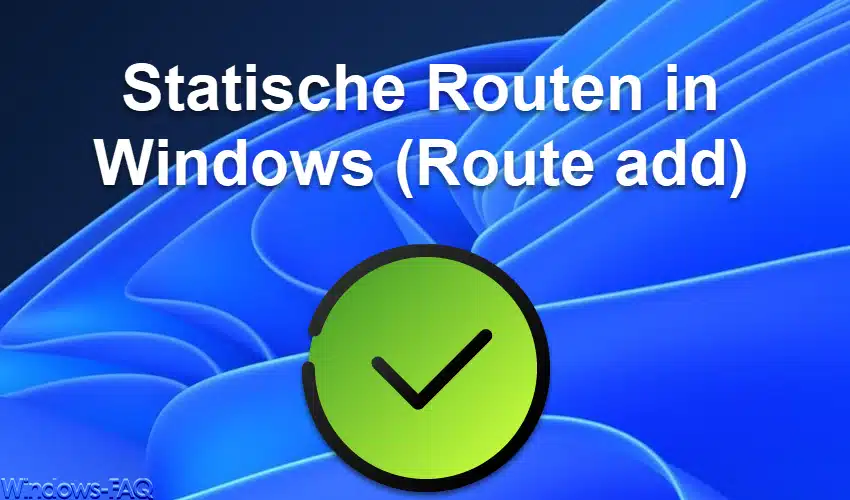




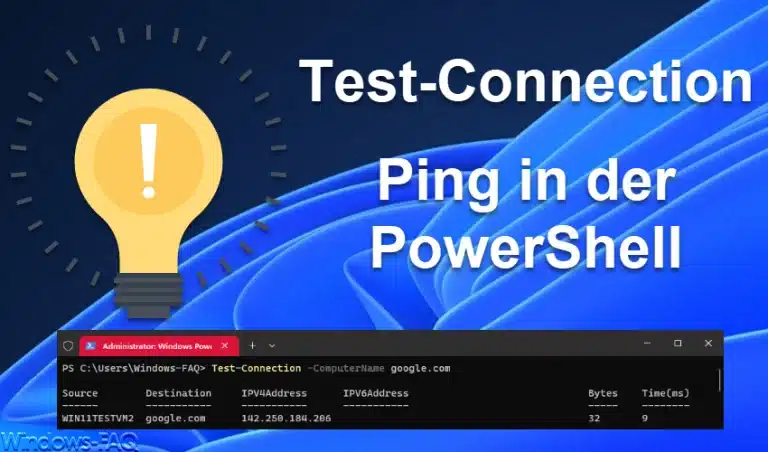





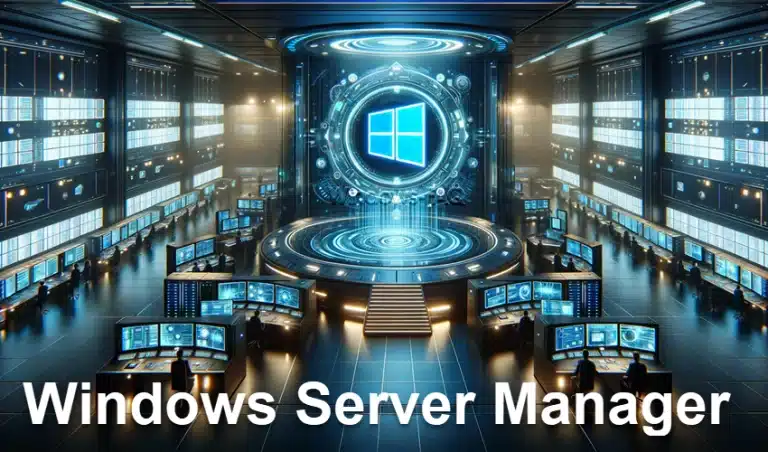













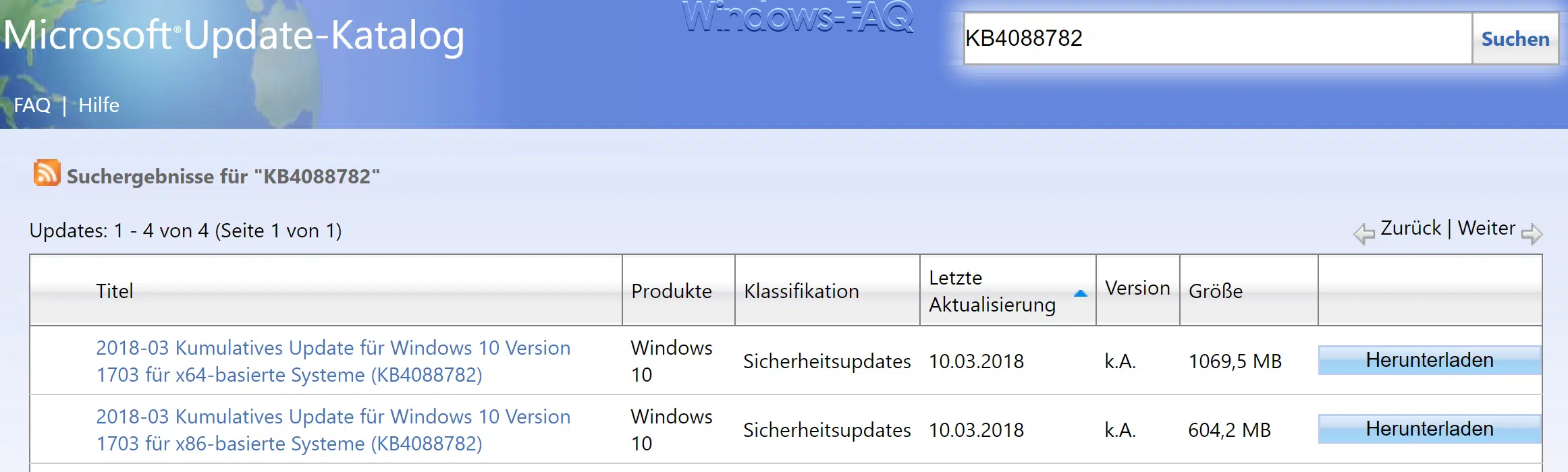




Neueste Kommentare